皆さんこんにちは、AMDlabの森山です。
サムネイルにはWaspのサンプルファイルを使用させていただきました。
最近Twitterの界隈で話題になっていたFologramのご紹介です。
話題のTweet
FologramというMRアプリのアップデートがすごいです。
①Rhinocerosの編集をリアルタイムでARに反映できる。
②AndroidでもiOSでも好きな端末からみられる。
③接続は一瞬で完了。
④なんとフリー。
建築関係の人はぜひ試してみてください。https://t.co/B1Y4NoWano pic.twitter.com/y7Zv4LtfFS— 石田 康平 (@koheii_g) May 10, 2020
全2~3回程度でご紹介できればと思います。
現時点では無料でできるようですが、勢いを見ると有料になる可能性はありますね。
準備
- ARCOREもしくはARKit対応の端末
- Rhinoceros6以降のバージョン
- WindowsのPC(特にMac環境でのチェックは行っていません、公式では準備していなさそう?)
まずはFologramの公式サイトから、Rhino用と各端末に対応したFologramを落とします。
Rhinocerosを起動後、Fologramとコマンドを打つと以下の画面が出てきます。

Connect a DeviceをクリックするとQRコードが表示されるので、それを携帯端末側のFologramのアプリで読み込みます。
この時、両者は必ず同じWifiに接続されている必要があります。LANケーブルであるかどうかは特に関係ありません
Deviceが登録されると以下のように登録端末が表示されます。
上がARCORE、下がARKitの端末で繋いだ例です。
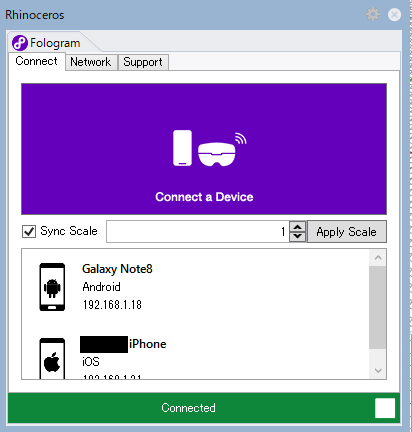
どうしてもつながらない?
もしも対応端末で繋がらない場合は、セキュリティを疑いましょう、一度FireWallをオフにしてつながった場合はそちらが原因です。また、お使いのセキュリティソフトによっては、それにより通信が阻害されている可能性が大いにあります。
チェック後、Rhinoの通信を許可してあげましょう。
また、ConnectDeviceを押したときにServer Failed to…のerrorメッセージが出る場合は、ポート番号を変えてみるなどしてみましょう。
さて、大体の準備は完了しました。つないだ直後の端末の画面です
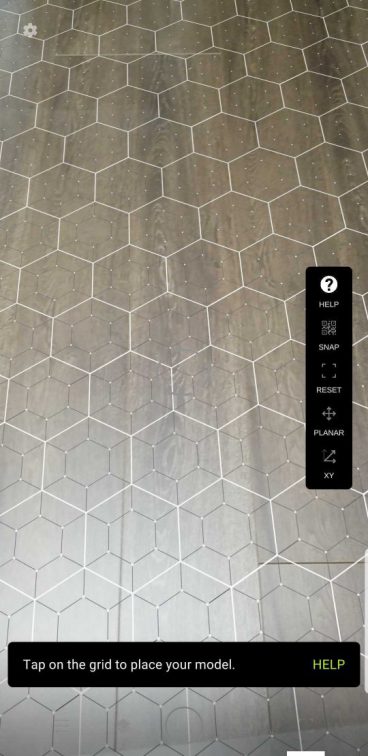
六角形Gridをタッチすると平面が定まります。
あとは適当なモデルを追加してみてください、モデルはMeshモデルに変換されるようです
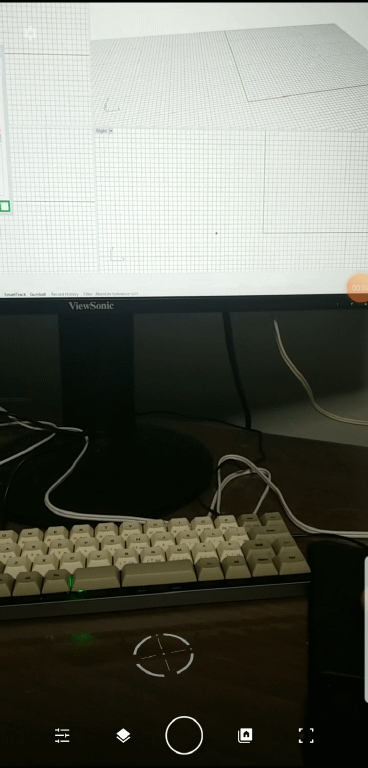
リアルタイムで変更が反映されているのが分かります。
またARで表示されているモデルを触って移動させても、それがRhino側に反映されるのが分かります。
ApplyScaleでScaleを選択することも可能です。
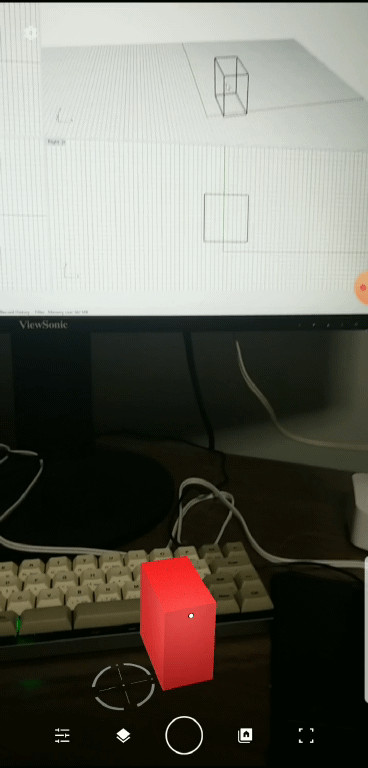
レイヤの設定やマテリアルの設定なども引き継がれるようです。試しにレイヤをオフにすれば、Rhino側でも設定されます
また、サンプルファイルのサボア邸を開いてみましょう。このように中から写真をとることもも可能です。
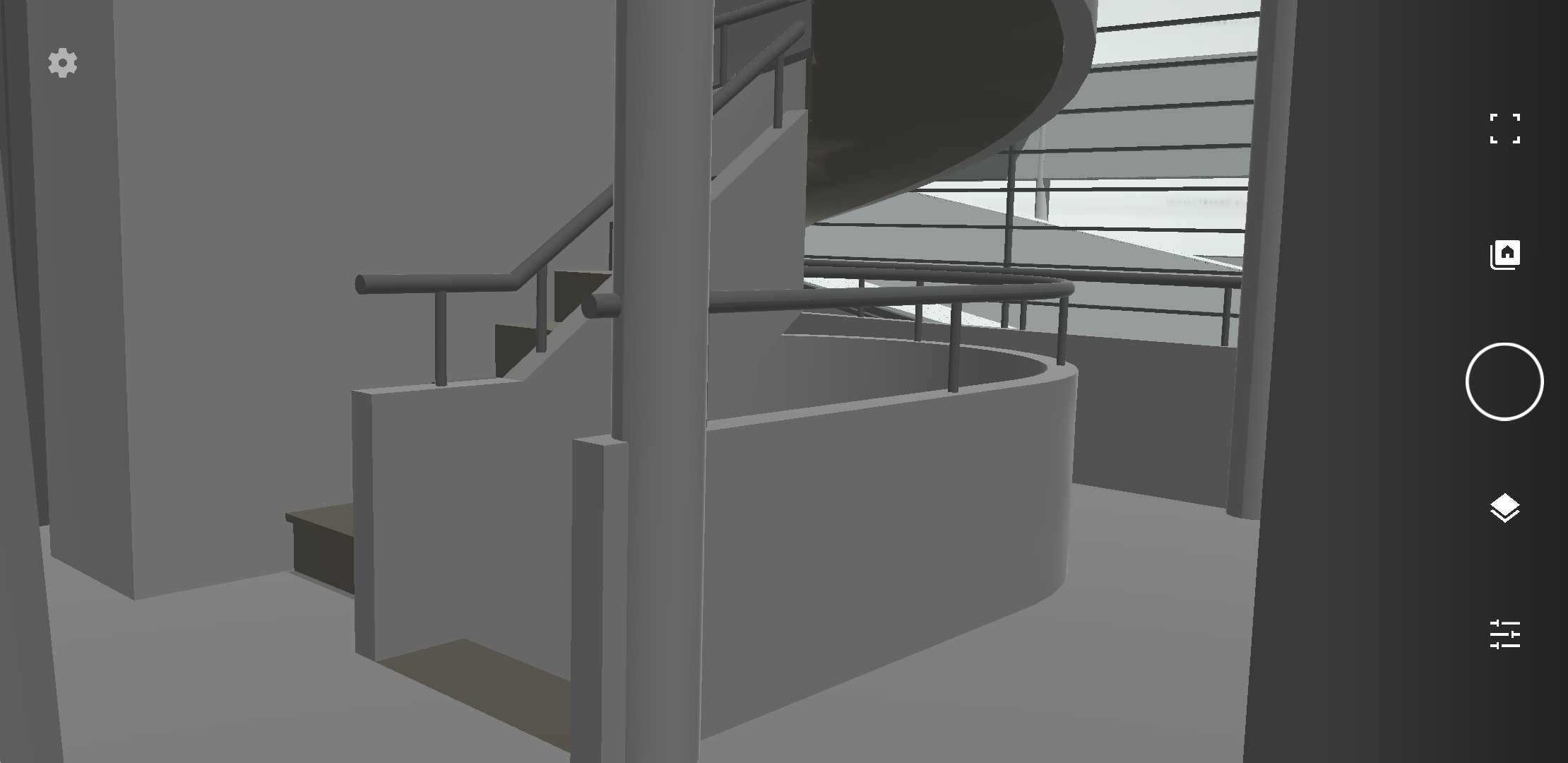
モデルをセーブして、PCと同期なしに見れるようするのは有料版の機能なようですが、無料版で提供されている機能でも十分に活用できますね。
いかがでしょうか、模型で検討するよりも早く、直感的に操作できるので建築学生や実務設計者におすすめです。
以前、これと同じようなことをするには、非常に面倒な手順を踏む必要がありましたが、ここまで高速にできるのはいいですね。
他にもGH側からパラメータを設定してパラメトリックに動かしたりすることも可能なようです。次回はそのあたりの操作について解説していきます。


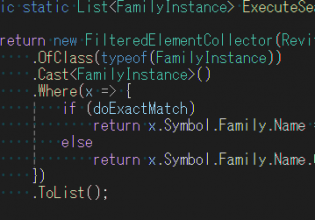
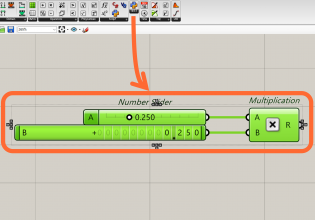
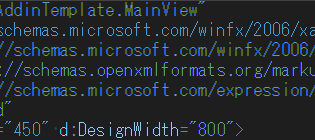


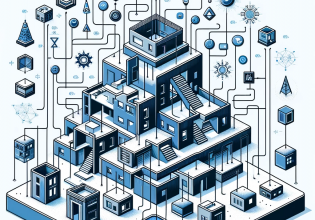

COMMENTS